1. Bij het openen van de configurator, zal er een voorbeeld van een basisontwerp worden geladen in het ontwerpblad. Om het ontwerp aan te passen, selecteer je het bewerk-icoon (potloodje). Dit icoon fungeert als een bevestigingspunt waar je elementen aan het ontwerp kunt toevoegen of vervangen.
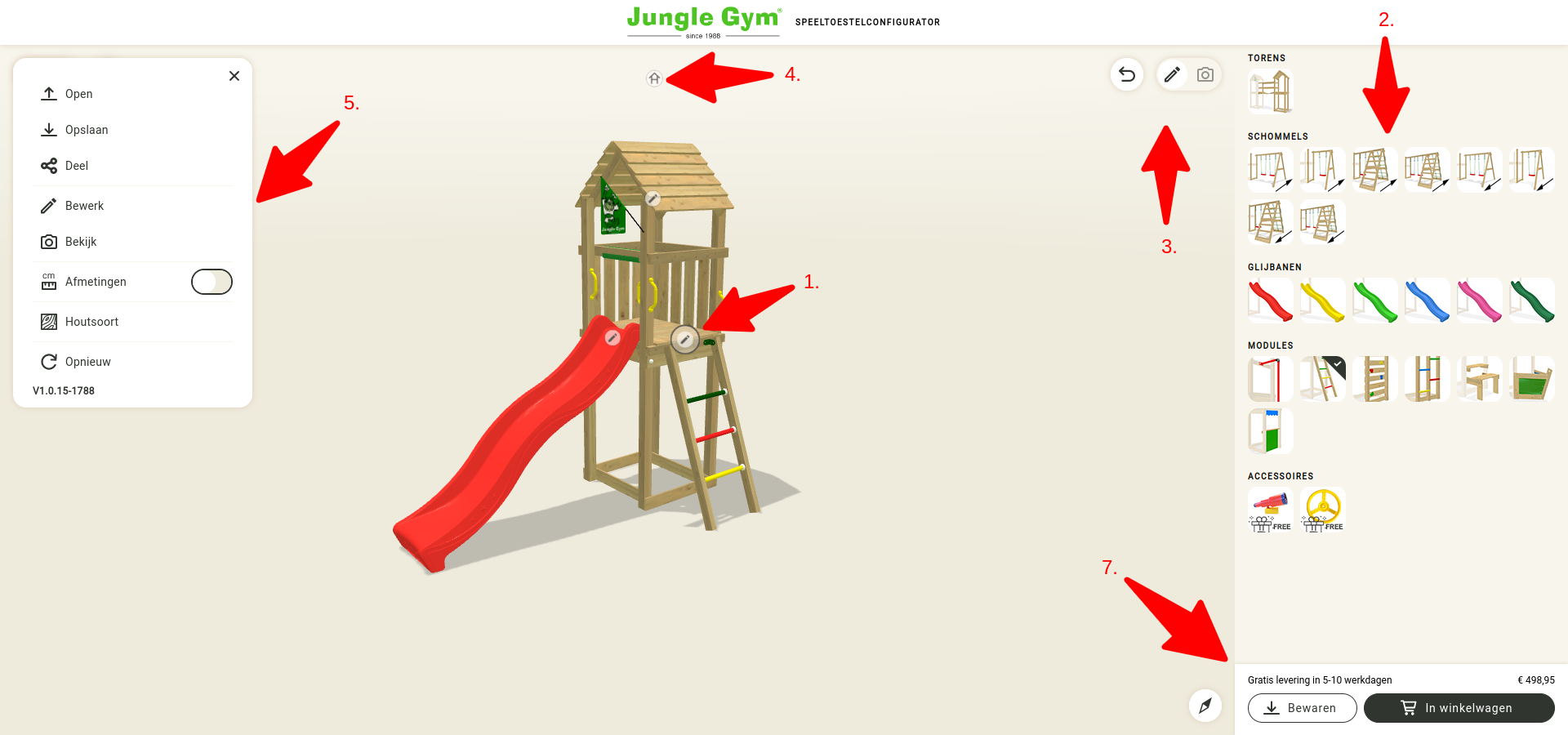
2. Nadat je een bewerk-icoon hebt gekozen, wordt aan de rechterkant van het werkblad de catalogus weergegeven. Hier kun je elementen uit verschillende categorieën kiezen en toevoegen aan je ontwerp. Alleen de beschikbare elementen worden getoond, en de keuzemogelijkheden worden gecontroleerd om ervoor te zorgen dat het ontwerp veilig blijft. Soms passen we het ontwerp aan zodat het veilig blijft wanneer er een nieuw element aan toegevoegd wordt.
3. Als je een stapje terug wilt doen, kun je het icoon met de terug-bladerfunctie rechtsboven op het ontwerpblad selecteren. Als je het ontwerp tussentijds wilt bekijken, schuif je het bewerk-icoon (potloodje) naar het bekijk-icoon (camera).
4. Door het icoon met het torentje boven het ontwerp te selecteren, kun je kiezen uit verschillende basis torens van verschillende groottes, die je in het ontwerpproces kunt combineren.
5. Door te klikken op het vraagteken-icoon linksboven op het tekenbord, worden er kleine animaties getoond die de verschillende mogelijkheden van de configurator illustreren en biedt toegang tot extra functies. Het opnieuw openen van een eerder opgeslagen ontwerp, het opslaan en delen van het huidige ontwerp en het wisselen tussen de bewerk- en bekijk modus. Door de knop bij afmetingen te verschuiven, worden de maatlijnen met de netto afmetingen van het ontwerp getoond. Met de keuze van een houtsoort wordt de daarbij behorende prijs van het totale ontwerp getoond. De standaard instelling is geïmpregneerd vuren/grenen. Als je het ontwerp vanaf het begin helemaal zelf wilt opbouwen, kun je onder het menu kiezen voor opnieuw.
6. Als je klaar bent met het ontwerp, kun je met de AR-functionaliteit op je mobiele telefoon het ontwerp uploaden en zien hoe het eruit ziet in je eigen achtertuin
7. De configurator toont recht onder meteen de juiste prijzen, beschikbaarheid en andere relevante informatie, inclusief de verzendkosten voor een directe verzending. Als je besluit om een bestelling te plaatsen, klik je op de knop "In winkelwagen". Het ontwerp wordt opgeslagen, gecodeerd en samen met de prijs weergegeven in de winkelmand van de aangesloten webshop. Het afronden van de bestelling en het betalen verloopt via de vertrouwde winkelomgeving van de door jouw gekozen e-commerce partner. Op de orderbevestiging tref je de configuratie code die overeenkomt met jouw ontwerp. Op https://my.junglegym.com/ kun je de montage instructie downloaden. Je hebt ten alle tijde toegang tot je 3D ontwerp op https://www.mycustomplayground.com/
